N Menu retušování: Tvorba retušovaných kopií
Chcete-li zobrazit menu retušování, stiskněte tlačítko G a vyberte kartu N (menu retušování).
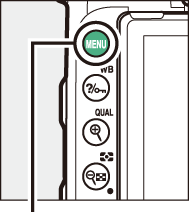
Tlačítko G

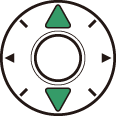
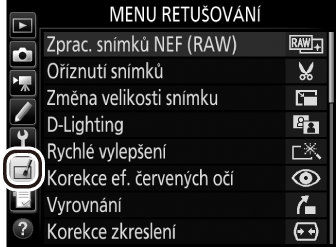


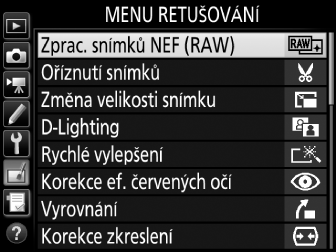
Položky v menu retušování jsou používány k vytvoření oříznutých nebo retušovaných kopií existujících snímků. Menu retušování se zobrazí pouze v případě, že je ve fotoaparátu vložena paměťová karta obsahující snímky.
- Zprac. snímků NEF (RAW)
- Oříznutí snímků
- Změna velikosti snímku
- D-Lighting
- Rychlé vylepšení
- Korekce ef. červených očí
- Vyrovnání
- Korekce zkreslení
- Korekce perspektivy
- Rybí oko
- Filtrové efekty
- Monochromatické
- Prolínání snímků 1
- Omalovánky
- Fotografická ilustrace
- Barevná skica
- Efekt miniatury
- Selektivní barva
- Malba
- Úprava videosekvencí
- Porovnání sním. vedle sebe 2
Lze zvolit pouze stisknutím tlačítka G a výběrem karty N.
K dispozici pouze při zobrazení menu retušování stisknutím tlačítka i a výběrem položky Retušování během zobrazení retušovaného snímku nebo originálu v režimu přehrávání jednotlivých snímků.
Tvorba retušovaných kopií
Chcete-li vytvořit retušovanou kopii snímku:
-
Vyberte položku v menu retušování.
Pomocí tlačítek 1 a 3 vyberte položku a potvrďte výběr stisknutím tlačítka 2.
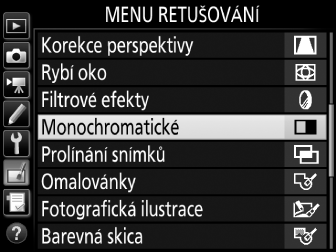
-
Vyberte snímek.
Vyberte snímek a stiskněte tlačítko J. Chcete-li zobrazit vybraný snímek na celé obrazovce, stiskněte a držte tlačítko X (T).
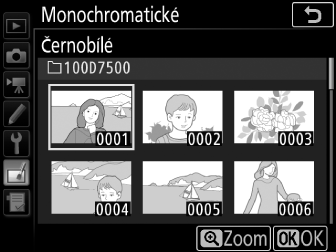
Retušování
V případě snímků pořízených při nastavení kvality obrazu NEF + JPEG mohou být retušovány pouze snímky NEF (RAW). Fotoaparát nemusí být schopen zobrazit nebo retušovat snímky vytvořené pomocí jiných zařízení.
-
Vyberte možnosti retušování.
Další informace viz části související s vybranými položkami. Chcete-li práci ukončit bez vytvoření retušované kopie, stiskněte tlačítko G.
Zpožď. pro vypn. monitoru
Pokud nejsou po určitou dobu prováděny žádné činnosti, monitor se vypne a prováděné operace jsou zrušeny. Všechny neuložené změny budou ztraceny. Chcete-li prodloužit dobu, po kterou zůstává monitor zapnutý, vyberte delší dobu zobrazení menu v uživatelské funkci c4 (Zpožď. pro vypn. monitoru, 0 c4: Zpožď. pro vypn. monitoru).
-
Vytvořte retušovanou kopii snímku.
Stisknutím tlačítka J vytvořte retušovanou kopii snímku. Retušované kopie snímků jsou označeny symbolem Z.
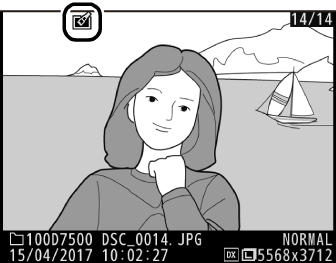
Retušování aktuálního snímku
Chcete-li vytvořit retušovanou kopii aktuálního snímku, stiskněte tlačítko i a vyberte položku Retušování.
Retušované kopie
Většinu volitelných položek pro retušování lze aplikovat na kopie vytvořené pomocí jiných retušovacích funkcí, s výjimkou položek Prolínání snímků a Úprava videosekvencí > Vybrat počát./koncový bod však lze každou položku aplikovat pouze jednou (pamatujte si, že vícenásobné úpravy mohou vést ke ztrátě detailů). Položky, které nelze aplikovat na aktuální snímek, jsou vyznačeny šedě a nejsou dostupné.
Kvalita a velikost obrazu
S výjimkou kopií vytvořených pomocí funkcí Oříznutí snímků a Změna velikosti snímku mají kopie vytvořené ze snímků JPEG stejnou velikost jako originál, zatímco kopie vytvořené ze snímků NEF (RAW) jsou uloženy jako velké snímky JPEG jemné kvality.
